win10右键新建里面没有word和excel选项的解决教程
更新时间:2023-07-27 15:59:32作者:huige
当我们在电脑中安装office办公软件之后,一般就会在右键菜单中看到word等相关组件选项,可是有部分win10系统用户在装完office软件之后,却发现右键新建里面没有word和excel选项,不知道该怎么办才好,接下来就由笔者给大家介绍一下win10右键新建里面没有word和excel选项的解决教程。
方法如下:
1.首先,点击桌面左下角的“开始”菜单,找到“运行”命令,并打开输入“regedit”,打开注册表;
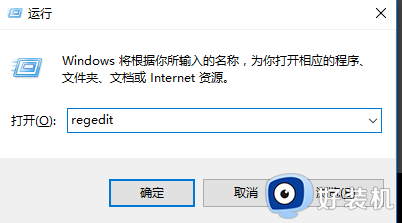
2.然后,在左侧找到“HKEY_CLASSES_ROOT”目录,并展开;
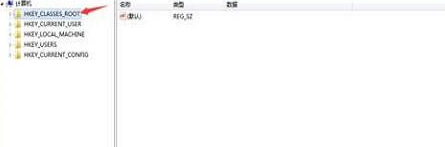
3.接着,我们在利用“CTRL+F”快捷键,查找“docx”的位置,也可以自己下拉查找;
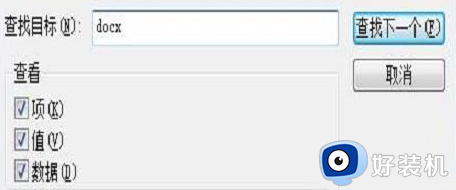
4.找到后,不用展开目录。可以看到右侧有个(默认),此时看到的默认值是“word_auto_file”,如果不是也没关系;
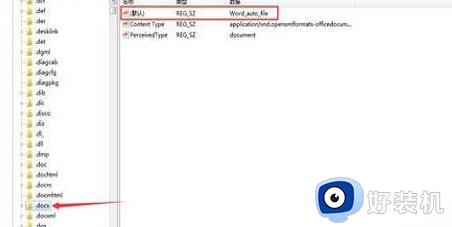
5.双击(默认)选项,将数值改为“word.Document.12”;
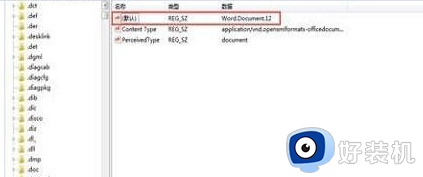
6.关闭注册表,刷新桌面,这是我们发现右键新建中的word神奇的回来了。
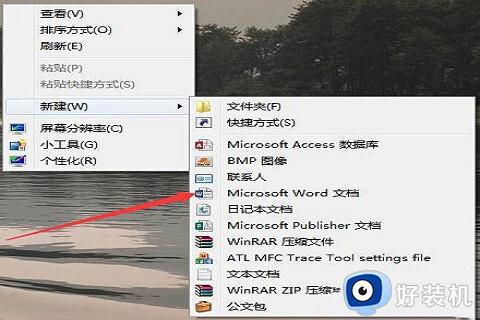
上述给大家讲解的便是win10右键新建里面没有word和excel选项的详细解决方法,有遇到这样情况的用户们可以参考上述方法步骤来进行解决吧。
win10右键新建里面没有word和excel选项的解决教程相关教程
- win10右键新建没有word和excel怎么办 win10桌面右键新建没有word和excel怎么解决
- 为什么win10右键菜单Word、ppt、Excel选项不见了
- win10电脑桌面右键新建没有excel怎么办 win10电脑右键新建没有excel的解决方法
- win10如何解决右键新建没有word的问题 win10右键新建没有word的解决方法
- win10右键新建没有word如何解决 win10为什么右键新建没有word
- win10右键有新建 但不能新建文件夹怎么办 win10右键不能新建文件夹怎么解决
- 如何解决win10右键没有新建文件夹选项 win10右键没有新建文件夹选项解决方案
- win10右键新建文件夹不见了怎么办 win10右键新建里没有文件夹处理方法
- win10 右键新建 假死 卡死怎么办 win10右键点新建卡死的解决步骤
- win10右键新建快捷方式无反应怎么回事 win10右键新建快捷方式没反应的解决教程
- win10拼音打字没有预选框怎么办 win10微软拼音打字没有选字框修复方法
- win10你的电脑不能投影到其他屏幕怎么回事 win10电脑提示你的电脑不能投影到其他屏幕如何处理
- win10任务栏没反应怎么办 win10任务栏无响应如何修复
- win10频繁断网重启才能连上怎么回事?win10老是断网需重启如何解决
- win10批量卸载字体的步骤 win10如何批量卸载字体
- win10配置在哪里看 win10配置怎么看
win10教程推荐
- 1 win10亮度调节失效怎么办 win10亮度调节没有反应处理方法
- 2 win10屏幕分辨率被锁定了怎么解除 win10电脑屏幕分辨率被锁定解决方法
- 3 win10怎么看电脑配置和型号 电脑windows10在哪里看配置
- 4 win10内存16g可用8g怎么办 win10内存16g显示只有8g可用完美解决方法
- 5 win10的ipv4怎么设置地址 win10如何设置ipv4地址
- 6 苹果电脑双系统win10启动不了怎么办 苹果双系统进不去win10系统处理方法
- 7 win10更换系统盘如何设置 win10电脑怎么更换系统盘
- 8 win10输入法没了语言栏也消失了怎么回事 win10输入法语言栏不见了如何解决
- 9 win10资源管理器卡死无响应怎么办 win10资源管理器未响应死机处理方法
- 10 win10没有自带游戏怎么办 win10系统自带游戏隐藏了的解决办法
